VPNとは?VPN仮想プライベートネットワークのメリットとデメリット

VPNとは何か、そのメリットとデメリットは何でしょうか?WebTech360と一緒に、VPNの定義、そしてこのモデルとシステムを仕事にどのように適用するかについて考えてみましょう。
ブルースクリーンエラー(ブルースクリーン・オブ・デスとも呼ばれる)は、Windowsでは長年にわたり発生しています。これらのエラーには、システムの突然のクラッシュに関連する重要な情報が含まれています。ブルースクリーンエラーの中には、他のエラーよりも解決が難しいものがあり、WHEA(修正不可能なエラー)もその一つです。そこでこの記事では、このエラーの解決方法と、今後発生しないようにする方法について解説します。
Windows 10/11でWHEAの修正不可能なエラーを修正する
WHEA_UNCORRECTABLE_ERROR(Windowsストップコード0x0000124)はハードウェアエラーです。WHEA_UNCORRECTABLE_ERROR(略称:WUE)エラーにはいくつかの一般的な原因があり、そのほとんどはシステムハードウェアに直接関連しています。
この特定のWindowsエラーの一般的な原因は電圧の問題です。WUEエラーメッセージとストップコード0x0000124からエラーの性質が分かりますが、より詳しい情報についてはダンプファイルを確認してください。ダンプファイル(.DMP)はC:/Windows/Minidumpにあり、タイムスタンプが付いています。
特定のハードウェアを変更する前に、コマンドプロンプトから Windows チェックディスクを実行してみてください。CHKDSK は、ファイルシステムを検証し、特定の設定で実行中に問題を修正する Windows システムツールです。
スタートメニューの検索バーに「コマンドプロンプト」と入力し、一致する結果を右クリックして「管理者として実行」を選択します。または、 Windowsキー + Xを押して、メニューから「コマンドプロンプト(管理者)」を選択することもできます。次に、 「chkdsk /r」と入力してEnterキーを押します。このコマンドはシステムのエラーをスキャンし、エラーがあれば修正します。
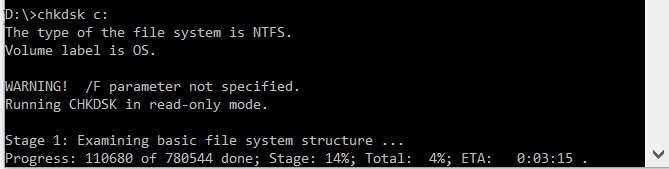
WHEA_UNCORRECTABLE_ERRORエラーはシステムハードウェアと密接に関連しています。システムの再インストールとメモリのチェックに進む前に、システムハードウェアを徹底的に点検してください。冷却システムが機能しているか、RAMがスロットにしっかりと固定されているか、CPUが緩んでいないかなどを確認してください。
メモリ(RAM)を装着し直す
メモリの再装着とは、メモリモジュールをDIMMスロットから取り外し、正しい位置に戻すプロセスです。以下の手順に従ってください。
ステップ 1.ガード プレート上のピンまたはネジを見つけます。
ステップ 2.ラッチを引いてネジを外し、保護プレートを取り外して脇に置きます。
ステップ3.メモリの位置を確認します。RAMを固定しているクリップをゆっくりと外します。すべてのメモリモジュールについて、この手順を繰り返します。
ステップ 4.各メモリモジュールをマザーボード上の DIMM スロットに慎重に戻します。
ステップ 5.保持クリップがカチッと音がして固定されるまで、メモリ モジュールの両側をしっかりと押します。
メモリをDIMMスロットに安全に戻したら、コンピュータの電源を入れ、RAMの再装着によって問題が解決したかどうかを確認してください。PCが問題なく起動すれば、問題は解決しています。
システムの速度を上げるためにオーバークロックした場合、WHEA_UNCORRECTABLE_ERRORエラーの原因となっている可能性があります。この問題を解決する最も簡単な方法は、システムBIOSをリセットし、オーバークロックの影響をすべて取り除くことです。
BIOS または UEFI にアクセスするには、システムの電源をオフにしてから再びオンにし、BIOS/UEFI メニュー アクセス キーを押す必要があります(各コンピューターのアクセス キーは異なりますが、通常は F1、F2、F10、DEL、および ESC キーです)。
BIOSとUEFIの設定はメーカーによって異なりますが、メニュータイトルは似ています。BIOS/UEFIメニューに入ったら、「オーバークロック」オプションを探してください。ほとんどのデバイスでは、「詳細設定」「パフォーマンス」「周波数」「電圧」メニューの中にこのオプションがあります。
このメニューを見つけて、オーバークロックオプションをリセットしてください。これによりシステムが元の状態にリセットされ、WHEA_UNCORRECTABLE_ERRORエラーが修正される可能性があります。
BIOS/UEFIオーバークロック設定をクリアしてしまった場合は、BIOS全体をリセットしてみてください。BIOSメニューに、すべてのBIOS設定をリセットするか、デフォルトのBIOS設定をロードするかのオプションがあります。「BIOS設定をリセットする3つの簡単な方法」の記事をご参照ください。
このプロセスは、システムのマザーボードメーカーによって異なります。一部のBIOS/UEFI設定は、デスクトップユーティリティを使用して自動的にダウンロードおよび更新できますが、メーカーによっては、ユーザーがBIOSアップデートをダウンロードしてファームウェアをフラッシュする必要がある場合もあります。
マザーボードの情報がわからない場合は、CPU-Zをダウンロードして実行してください。「Mainboard(マザーボード)」タブを開き、マザーボードのメーカーとモデル名を探してください。このタブでBIOSのバージョンやその他の情報を確認できます。これらの情報を入手したら、インターネットでBIOSのアップデート手順を検索するか、弊社の記事「BIOSのアップグレード方法」をご参照ください。
現在では Windows がほとんどのドライバー更新を直接処理しているため、システムに害を及ぼす新しいドライバーは、古いコンピューターの時代に比べてはるかに少なくなっています。
しかし、だからといって、不良ドライバーがシステムに悪影響を与えないというわけではありません。幸いなことに、Windows Update ではすべてのドライバーの更新プログラムが一覧表示されるので、問題の原因をすぐに特定できます。
ウィンドウズ10
ドライバーがシステムに悪影響を及ぼすことがあります。しかし、最近ではWindows 10がほとんどのドライバー更新を処理するため、この問題に遭遇することはほとんどありません。しかし、だからといってドライバーがシステムに問題を引き起こさないというわけではありません。幸いなことに、Windows 10ではWindows Updateですべてのドライバー更新が一覧表示されるので、問題の原因をすぐに見つけることができます。
Windowsキー+Iキーを押して「設定」を開き、「更新とセキュリティ」>「更新履歴の表示」を選択します。ここでドライバーのアップデートを確認できます。次に、スタートメニューの検索バーに「デバイスマネージャー」と入力し、最も一致するものを選択します。リストを確認し、エラーアイコンがないか確認します。問題がなければ、ドライバーは問題の原因ではありません。
サードパーティ製のツールを使えば、すべてのシステムドライバーを一括更新できます。Windowsの主要な問題を解決するためのツールのリストをご覧ください。
ウィンドウズ11
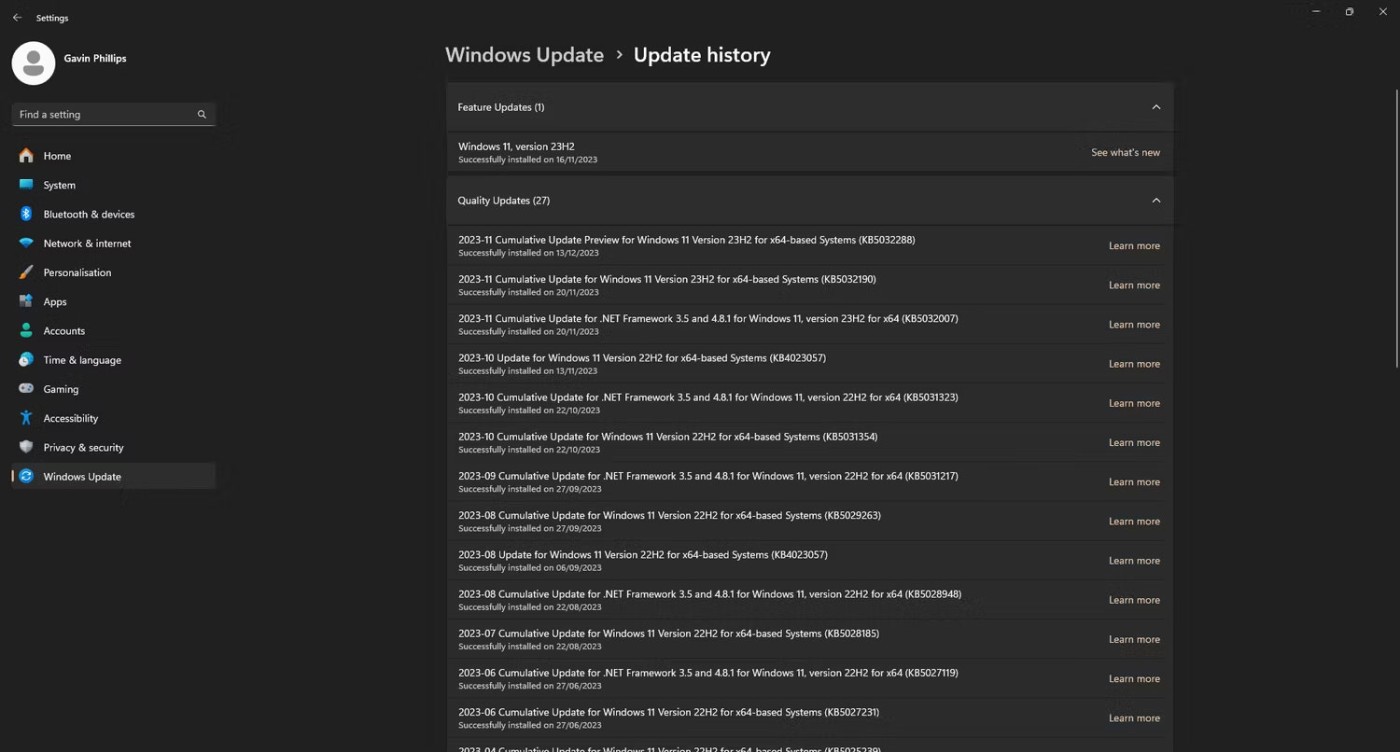
つまり、サードパーティ製のツールを使って、すべてのシステムドライバーを一度に更新できるということです。Windowsの問題を解決するための無料ツールのリストで、最初の2つの選択肢、IOBitのDriver BoosterとSnappy Driver Installerはまさにそれを実現します。
Windowsには「Windowsメモリ診断」と呼ばれるメモリテスターが組み込まれています。ただし、問題が見逃されることも多いので、MemTest86などの別のツールを使用することをお勧めします。
MemTest86は、x86マシン用の無料のスタンドアロンメモリテストツールです。USBフラッシュドライブ(または起動可能なドライブ)からMemTest86を起動し、システムRAMをテストします。このテストは、搭載されているRAMの容量に応じて数時間かかります。
MemTest86 を完全に体験するには、完全なテスト サイクルを 2 回実行する必要がありますが、ほとんどのレポートによると、MemTest86 は短時間で深刻な RAM の問題を見つけることができます。
起動可能なCDを作成するには、イメージ(ISO形式)をダウンロードし、お好みのツールを使用してMemTest86をUSBフラッシュドライブに書き込み、システムをシャットダウンします。ブート選択メニューにアクセスするキー(通常はF10、F11、DEL、またはESC)を押しながらシステムを再起動し、起動可能なMemTest86 USBフラッシュドライブを選択すると、自動的にメモリテストが実行されます。エラーが見つかった場合は、インターネットで問題の解決策を検索してください。
Whea_Uncorrectable_Errorを修正するには、システムファイルとMBRを修復できます。システムを起動できないため、Windows 10/8/7のインストールDVDを使用してコンピューターを起動する必要があります。インストールDVDをお持ちでない場合は、Windows Media Creation Toolを使用して作成してください。その後、CMDを使用してWindows 10でMBRを修復する手順に従ってください。
ステップ1.オリジナルのインストールDVD(またはリカバリUSB)から起動する
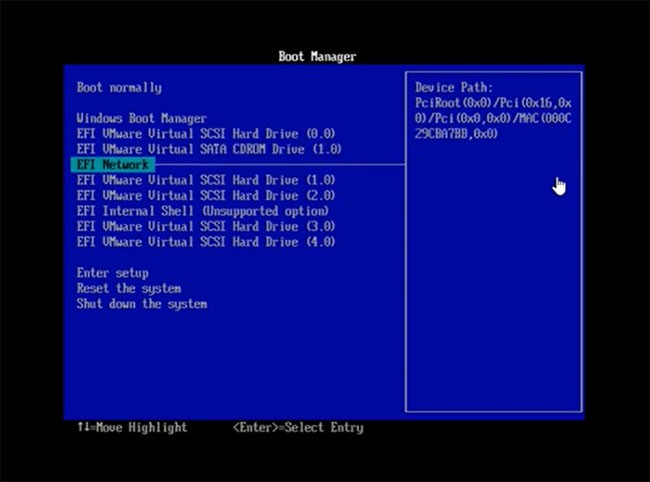
ステップ 2.ようこそ画面で、左下隅にある[コンピューターを修復する]をクリックします。
ステップ3. 「トラブルシューティング」>「詳細オプション」>「コマンドプロンプト」を選択します。
ステップ 4.コマンド プロンプトが読み込まれたら、次のコマンドを入力し、各コマンドの後にEnter キーを押します。
Bootrec.exe/fixmbr
Bootrec.exe/fixboot
Bootrec.exe/rebuildbcd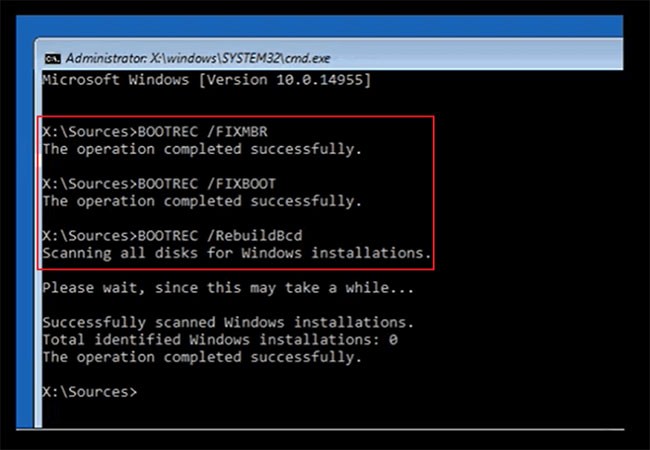
ステップ 5.完了したら、コマンド プロンプト ウィンドウを終了し、DVD を取り出して、コンピューターを再起動します。
WHEA Uncorrectable の問題を解決するには、BCD エラーを修正することもできます。上記の指示に従ってコマンドプロンプトを開き、以下の手順に従ってください。
ステップ 1.各コマンド ラインを入力し、そのたびにEnter キーを押します。
ren BCD BCD.old
bcdboot C:\Windows /1 en-us /s G: /f ALL注: C:\は Windows 10/8.1/8 のインストール ドライブです。
ステップ 2.プロセスが完了したら、コマンド プロンプトにexitと入力し、PC を再起動します。
それでもパソコンが起動しない場合は、Windows 10/8/7の修復ディスクを作成してシステムを修復してください。修復ディスクを作成するには、正常に起動可能なパソコンが必要です。
ステップ 1.接続された DVD-ROM または外付け DVD ドライブに CD/DVD を挿入します。
ステップ 2.コンピュータ画面で「コントロール パネル」をクリックし、 「バックアップと復元 (Windows 7)」をクリックします。
ステップ3.左側の列から「システム修復ディスクの作成」をクリックし、修復ディスクの作成ウィンドウを開きます。画面の指示に従ってシステム修復ディスクを作成します。
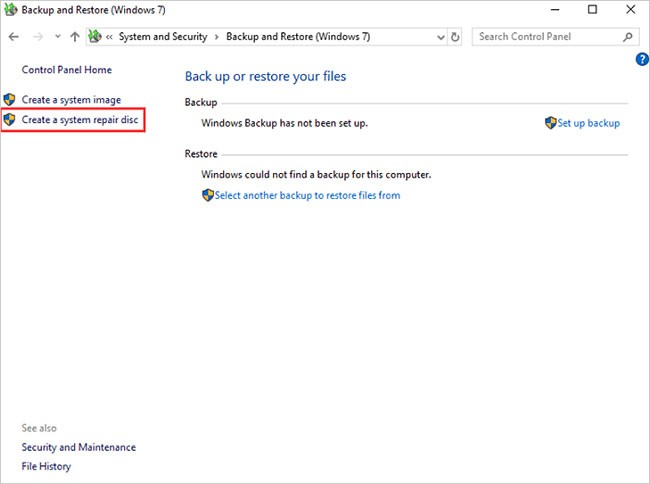
ステップ4:Whea_Uncorrectable_Errorエラーが発生しているPCにディスクを接続し、再起動してDVDから起動します。CD/DVDからの起動が有効になっていない場合は、BIOSで起動設定を変更する必要があるかもしれません。
ステップ 5. 「Windows のインストール 」画面で、言語、時刻、キーボードを適切に選択し、「次へ」をクリックします。
ステップ6.次の画面で「コンピュータを修復する」をクリックします。「今すぐインストール」はクリックしないでください。次に「次へ」をクリックし、 「スタートアップ修復」など、適用したいオプションを選択します。
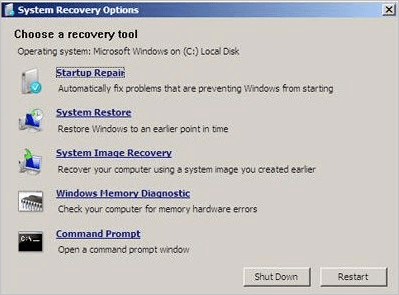
これらの手順を実行した後、通常通りコンピューターを起動できます。その後、WHEA Uncorrectable エラーが解決されたかどうかを確認してください。エラーが解決しない場合は、修復ディスクを使用してシステムを復元できます。
手順6で述べたように、いくつかの選択肢があります。それでも問題が解決しない場合は、「システムの復元」を選択し、画面に表示される手順に従ってください。
システムの復元: Windowsを以前の状態に復元します。Windows 10/8/7は起動できたものの、前回のインストールまたはアップデート以降に変更があった場合は、このオプションを選択してください。日時に基づいて復元ポイントを選択します(最新のものから順に)。最近のプログラムの変更は失われる可能性がありますが、データは失われません。
WHEA_UNCORRECTABLE_ERROR を他の方法で解決できない場合は、Windows リセット機能を使用してシステムを更新できます。
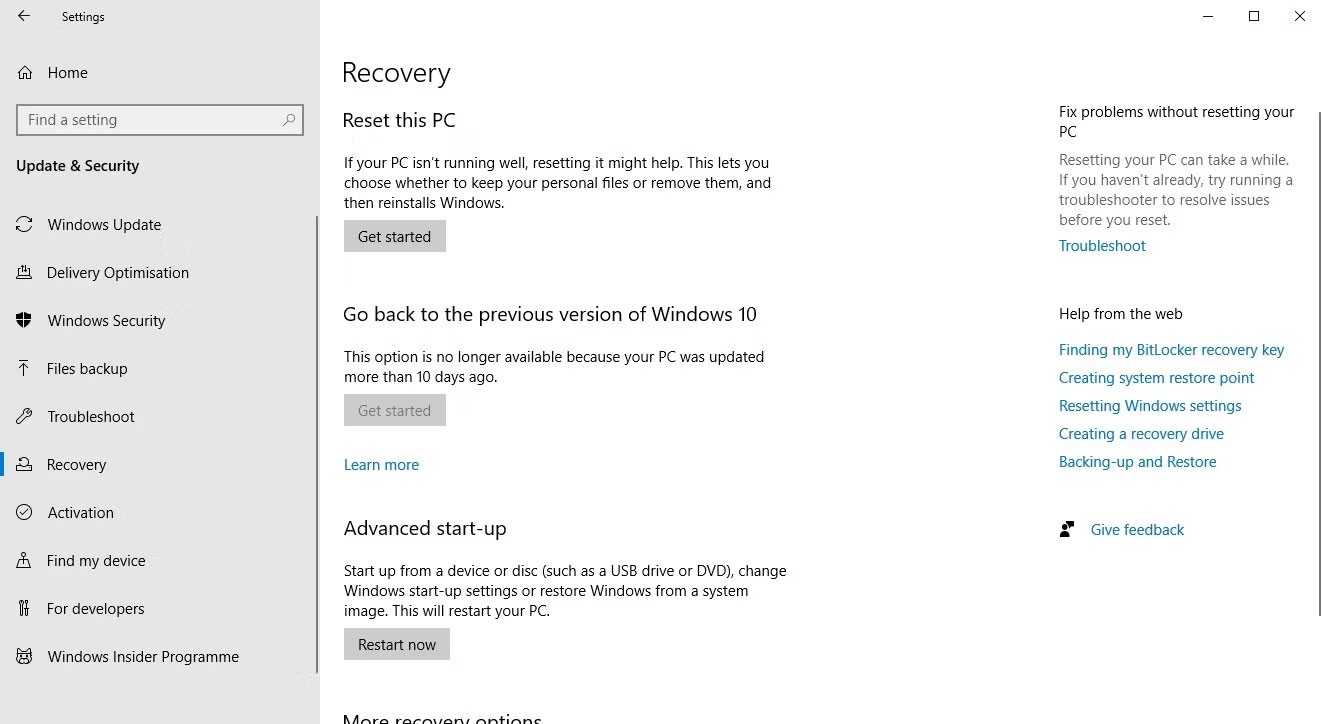
Windows 10および11をリセットすると、システムデータが完全に新しいファイルセットに置き換えられます。これにより、理論的にはWHEA_UNCORRECTABLE_ERRORに関連する未解決の問題はすべて解消され、重要なファイルのほとんどがそのまま残ります。
ボタンを押すとシステムが再起動するので、まず重要なファイルをバックアップしてください。システムが再起動したら、「ファイルを保持する」または「すべて削除」を選択できます。「ファイルを保持する」を選択すると、ファイルとドキュメントは保持されますが、インストールされているアプリは削除されます。「すべて削除」はより強力なオプションで、ファイルとドキュメントも消去されます。
ブルースクリーンエラーはイライラさせられますが、問題の原因となっているハードウェアが正確に把握されていない場合はなおさらです。上記の修正でWHEAエラーは解消されるはずですが、ハードウェアを使用するとエラーが再発する可能性があることにご注意ください。
幸運を!
参照:
VPNとは何か、そのメリットとデメリットは何でしょうか?WebTech360と一緒に、VPNの定義、そしてこのモデルとシステムを仕事にどのように適用するかについて考えてみましょう。
Windows セキュリティは、基本的なウイルス対策だけにとどまりません。フィッシング詐欺の防止、ランサムウェアのブロック、悪意のあるアプリの実行防止など、様々な機能を備えています。しかし、これらの機能はメニューの階層構造に隠れているため、見つけにくいのが現状です。
一度学んで実際に試してみると、暗号化は驚くほど使いやすく、日常生活に非常に実用的であることがわかります。
以下の記事では、Windows 7で削除されたデータを復元するためのサポートツールRecuva Portableの基本操作をご紹介します。Recuva Portableを使えば、USBメモリにデータを保存し、必要な時にいつでも使用できます。このツールはコンパクトでシンプルで使いやすく、以下のような機能を備えています。
CCleaner はわずか数分で重複ファイルをスキャンし、どのファイルを安全に削除できるかを判断できるようにします。
Windows 11 でダウンロード フォルダーを C ドライブから別のドライブに移動すると、C ドライブの容量が削減され、コンピューターの動作がスムーズになります。
これは、Microsoft ではなく独自のスケジュールで更新が行われるように、システムを強化および調整する方法です。
Windows ファイルエクスプローラーには、ファイルの表示方法を変更するためのオプションが多数用意されています。しかし、システムのセキュリティにとって非常に重要なオプションが、デフォルトで無効になっていることをご存知ない方もいるかもしれません。
適切なツールを使用すれば、システムをスキャンして、システムに潜んでいる可能性のあるスパイウェア、アドウェア、その他の悪意のあるプログラムを削除できます。
以下は、新しいコンピュータをインストールするときに推奨されるソフトウェアのリストです。これにより、コンピュータに最も必要な最適なアプリケーションを選択できます。
フラッシュドライブにオペレーティングシステム全体を保存しておくと、特にノートパソコンをお持ちでない場合、非常に便利です。しかし、この機能はLinuxディストリビューションに限ったものではありません。Windowsインストールのクローン作成に挑戦してみましょう。
これらのサービスのいくつかをオフにすると、日常の使用に影響を与えずに、バッテリー寿命を大幅に節約できます。
Ctrl + Z は、Windows で非常によく使われるキーの組み合わせです。基本的に、Ctrl + Z を使用すると、Windows のすべての領域で操作を元に戻すことができます。
短縮URLは長いリンクを簡潔にするのに便利ですが、実際のリンク先を隠すことにもなります。マルウェアやフィッシング詐欺を回避したいのであれば、盲目的にリンクをクリックするのは賢明ではありません。
長い待ち時間の後、Windows 11 の最初のメジャー アップデートが正式にリリースされました。
VPNとは何か、そのメリットとデメリットは何でしょうか?WebTech360と一緒に、VPNの定義、そしてこのモデルとシステムを仕事にどのように適用するかについて考えてみましょう。
Windows セキュリティは、基本的なウイルス対策だけにとどまりません。フィッシング詐欺の防止、ランサムウェアのブロック、悪意のあるアプリの実行防止など、様々な機能を備えています。しかし、これらの機能はメニューの階層構造に隠れているため、見つけにくいのが現状です。
一度学んで実際に試してみると、暗号化は驚くほど使いやすく、日常生活に非常に実用的であることがわかります。
以下の記事では、Windows 7で削除されたデータを復元するためのサポートツールRecuva Portableの基本操作をご紹介します。Recuva Portableを使えば、USBメモリにデータを保存し、必要な時にいつでも使用できます。このツールはコンパクトでシンプルで使いやすく、以下のような機能を備えています。
CCleaner はわずか数分で重複ファイルをスキャンし、どのファイルを安全に削除できるかを判断できるようにします。
Windows 11 でダウンロード フォルダーを C ドライブから別のドライブに移動すると、C ドライブの容量が削減され、コンピューターの動作がスムーズになります。
これは、Microsoft ではなく独自のスケジュールで更新が行われるように、システムを強化および調整する方法です。
Windows ファイルエクスプローラーには、ファイルの表示方法を変更するためのオプションが多数用意されています。しかし、システムのセキュリティにとって非常に重要なオプションが、デフォルトで無効になっていることをご存知ない方もいるかもしれません。
適切なツールを使用すれば、システムをスキャンして、システムに潜んでいる可能性のあるスパイウェア、アドウェア、その他の悪意のあるプログラムを削除できます。
以下は、新しいコンピュータをインストールするときに推奨されるソフトウェアのリストです。これにより、コンピュータに最も必要な最適なアプリケーションを選択できます。
フラッシュドライブにオペレーティングシステム全体を保存しておくと、特にノートパソコンをお持ちでない場合、非常に便利です。しかし、この機能はLinuxディストリビューションに限ったものではありません。Windowsインストールのクローン作成に挑戦してみましょう。
これらのサービスのいくつかをオフにすると、日常の使用に影響を与えずに、バッテリー寿命を大幅に節約できます。
Ctrl + Z は、Windows で非常によく使われるキーの組み合わせです。基本的に、Ctrl + Z を使用すると、Windows のすべての領域で操作を元に戻すことができます。
短縮URLは長いリンクを簡潔にするのに便利ですが、実際のリンク先を隠すことにもなります。マルウェアやフィッシング詐欺を回避したいのであれば、盲目的にリンクをクリックするのは賢明ではありません。
長い待ち時間の後、Windows 11 の最初のメジャー アップデートが正式にリリースされました。













